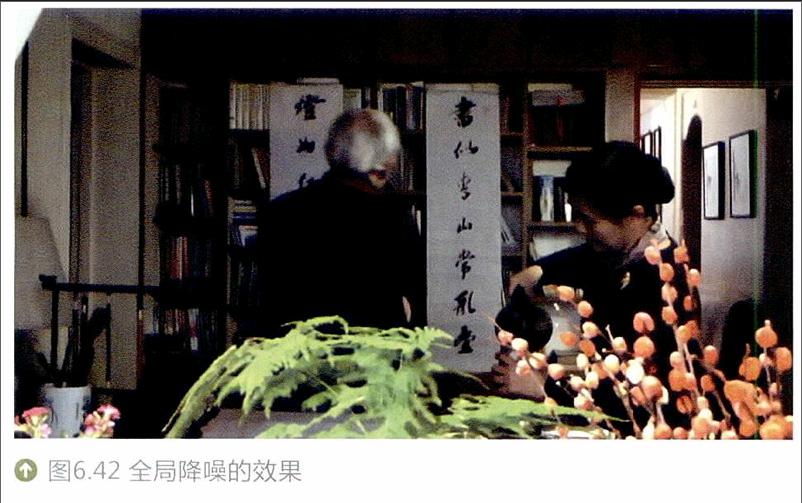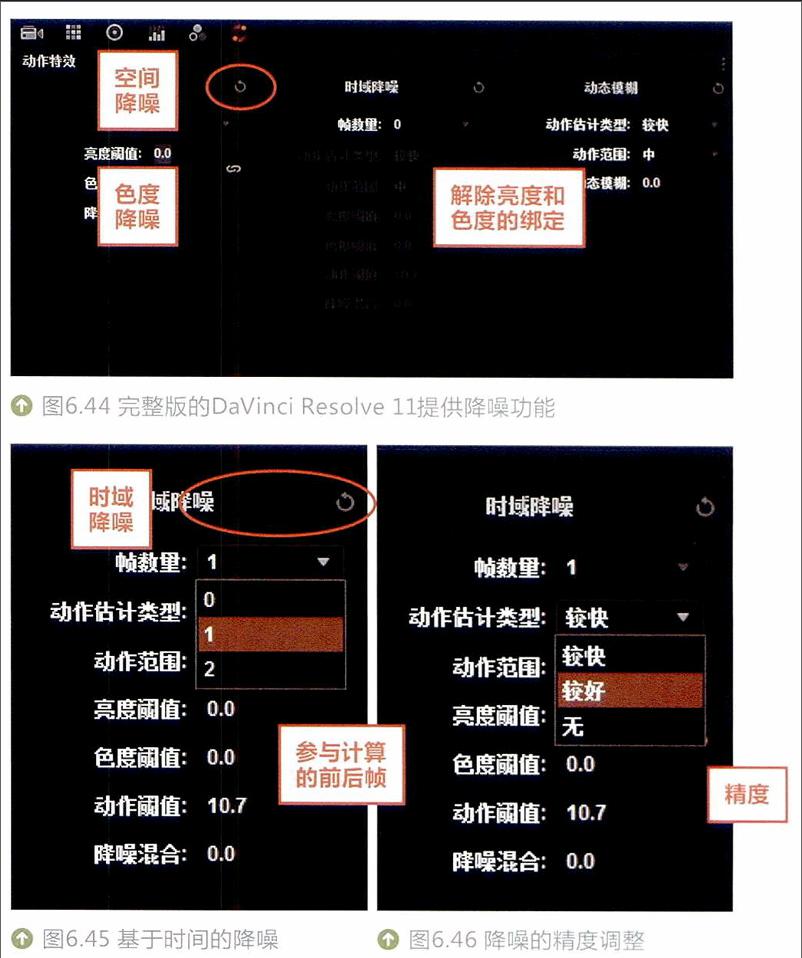数字调色的艺术 图解DaVinci Resolve
2016-11-12
第六章
第六章节点和LUT
张宁 何潞申
节点和降噪
现代科学技术日新月异,数字摄影机的宽容度已经超越胶片达到14 F Stops(14级光圈)。但是LOG的算法通常意味着对暗部的极大压缩,如果前期拍摄的时候曝光不足,后期调色阶段提升Gamma和Gain会增加暗部的噪讯,严重情况下还会出现色调分离。DaVinci Resolve正式版提供了功能强大的降噪工具,但并不是说直接使用就可以得到满意的效果。特别是对于噪讯比较严重的画面,参数太大会严重牺牲画面的锐度,以至于清晰度不能满足观看要求。
长期以来,噪讯并不是所有类型的影视作品的天敌。纪实作品由于创作规律的制约,有时会有严重的颗粒感,久而久之反而形成了一种创作风格。像《拯救大兵瑞恩》中粗粝的画面就是有意模仿纪录片的颗粒感,营造真实的战场残酷气氛。仔细分析这类风格的影视作品,噪讯基本上是由黑白颗粒构成,彩色颗粒是应该极力避免的。
降噪的思路是分离亮度和色度通道,单独对色度通道进行降噪。在不改变画面锐度的前提下,减少甚至消除彩色噪点。如果反过来应用,也就是不改变色度通道,只是针对亮度通道进行锐化,能在提高清晰度的同时保持画面良好的观感。
下面我们来分析—下节点结构,尤其要注意在层混合节点Layer Mixer中的合成模式。这是段BMCC拍摄的素材,第1个节点是LUT映射节点,把BMCC的Film色域空间映射到Rec.709色域空间;由于前期拍摄时曝光不足,在第2个节点调整反差;节点3和5是层混合节点中的两个组成部分,3去掉了色度信号,5去掉了亮度信号。如果不做任何调整,在Add模式下(红圈内)最终的输出影像不会发生任何改变。最后步是在色度节点5上进行降噪,数值58,彩色噪点完全变成了黑白噪点。画面整体的色彩饱和度仅有轻微损失,调色师可根据实际情况对色彩进行评估,适当降低降哚的参数。
对画面全局直接降哚的方法在大多数情况下并不适用。全局降噪一般情况下就意味着牺牲清晰度,得不偿失。上面的案例如果直接采用全局降噪会得到以下画面:
上面的节点结构在DaVinci Resolve 10之前是色度降噪的必然选择,DaVinci Resolve 10和11以后Blackmagic的工程师追寻调色师的思路,增加了更为简便快捷的工具。在降噪模块中增加了亮度阈值和色度阈值的分量控制,但是LITE版本降哚功能是关闭的,使用简化版的调色师仍需沿用以上节点结构手动分离亮度和色度分量,利用BlurI具实现降噪。
关于降噪的另类应用:胶片时代,大反差且粗犷的画面影调有两种实现方法,一种是采用高感光度的胶片,另一种是在冲洗阶段采用迫冲(Pushing,也叫做增感)的方法,用增加显影时间或者显影液温度的方法冲洗曝光不足的负片,可以提高反差和增加颗粒。迫冲原来是应付胶卷感光度不足而采取的不得已之举,然而随着西方五六十年代后,后现代主义的出现,利用迫冲效果的高反差、粗颗粒和狂野制造独特的画面,成为了一种强烈风格化的表达方式。在DaVinci Resolve中利用色度降噪可以模拟迫冲的效果。
第七章
第七章世界顶级的3D跟踪器
7.1跟踪的原理
所谓的Motion Tracking(运动跟踪或称动态跟踪),是影视后期制作中应用非常广泛的技术。实现运动跟踪的基本原理是:在一个运动视频素材中,定义个需要进行运动跟踪的时间段,在时间段中定义个需要跟踪的区域,通过将该指定区域中的像素与整个时间段中每个后续帧的像素相匹配,来实现运动跟踪。
传统的跟踪需要设置特征中心点、设定特征范围和搜寻范围。之后特效软件或插件需耗费大量时间生成关键帧,计算生成运动轨迹。而DaVinci Resolve的3D物体跟踪器,官方自己是这样评价的:“只要在一个镜头中放入一个Power Window,再打开3D跟踪并按下Ctrl+T快捷键,3D物体跟踪器就会自动跟踪物体的运动、位置和尺寸,即使在跟踪某人脸部,这个人将脸扭向一边,也可以方便地实施跟踪。3D物体跟踪使用1到99个跟踪点,因此能够完美的实时跟踪锁定。”
行进中的车轮是高速转动的,并不是实施跟踪的理想位置。图7.2的意图在于分析3D跟踪器跟踪点的产生规律,结果显示车轮中心相对运动速度慢的位置跟踪点较为集中。
7.2世界顶级3D跟踪器
比较苹果的Color、ADOBE的After Effect等后期制作软件,Resolve的跟踪器的操作的确“异乎寻常”的简单。不需要设置跟踪点和特征范围,并且还有能够完美匹配任何形状的Power Window。
上面案例跟踪女主人公的脸部,在跟踪器界面右上角的下拉菜单中可以勾选[显示轨迹]查看跟踪路径。
跟踪器界面在调色(COLOR)页面底部中间的位置,它集合了跟踪和图像稳定两项功能。选取好画面需要跟踪的部分,在分析(Analyse)标签下可以设定跟踪器的工作参数,包括Pan摇、Tilt倾斜、Zoom缩放和Rotate旋转,系统默认是全选。再向下是图像回放控制菜单,在当前播放头位置可以实现向前跟踪和向后跟踪以及在跟踪时暂停。向前跟踪的快捷键是Ctrl-T,意思是从当前播放头位置一直跟踪到这一片段的最后一帧:向后跟踪的快捷键是Alt-T,意思是从当前播放头位置直向后跟踪到片段的第一帧。跟踪停止的快捷键是Ctrl-Alt-T,意思是中断跟踪进程,当跟踪的片段比较长而且变化复杂,在中途轨迹出现错误时可以用此快捷键即刻中断当前的操作,而没有必要花费大量时间等待进程完成。
大多数追踪很容易使用这三种命令完成,规范的操作如下:
1.移动播放头到你需要开始跟踪的帧画面(一般是从图像片段的首帧开始)。
2.设置一个PowerWindow,调整它的形状以最好的包围需要跟踪的部分,这部分同时也是要分区处理的区域。
3.启动跟踪。Ctrl-T,Resolve自动打开预览页面并在PowerWindow的图形中植入了大量白色的跟踪点。
Resolve分析这些跟踪点,紧紧抓住这些像素的运动向量。跟踪结束后,设置的PowerWindow和人物的脸部运动智能匹配,不但匹配运动轨迹,而且包括缩放、旋转等大部分变量都能得到有效记录。最后,把调色效果持续应用于人物脸部这一特定区域范围。在应用调色效果后,还可以进一步调整Power Window的形状范围,运动轨迹不会发生改变。
当然,就现在的视频特效技术的发展水平来说,还没有一种软件能够完美匹配所有的运动,DaVinciResolve虽然强大,但是还达不到完美融合的程度。后面的部分我们借助关键帧人工干预跟踪器,让Resolve对得起“世界最强大的3D跟踪器”这个称号。
7.3跟踪和动态关键帧的综合应用
根据叙事需要,在第一个节点应用某种特定的风格之后,往往需要增加肤色修正节点。比如在下面的场景中,冷色调的副产品是女演员的肤色也染上了令人不舒服的蓝青色,这时需要对其进行适当的修正。考虑到场景的真实性,并不是要完全的正确还原脸部的肤色,而是做适当的改善让肤色看起来显得更健康。
我们在第二个节点后增加一个新的节点,然后进行二级校正,通过二级分离来恢复肤色。
1.如果直接在第二个节点上直接应用Qualifier,在拾取面部时会出现麻烦,见图7.9。
串行节点的操作都是以上一节点的输出为基础进行调整的,所以要建立一个平行节点跳过之前的处理。
2.平行节点绕过了之前施加风格的节点,然后我们用吸管工具拾取她的肤色,效果大为改善。
3.但是还是有些多余的部分被选中,下面我们对色键进行进一步的处理。先调整色相Hue,再调整亮度Luma,之后调整饱和度,再给key加一些Blur。效果进一步得到改善,但是衣服和部分背景仍然有问题。是使用PowerWindows的时候了。打开Curve,手动画曲线窗口。
4.沿着皮肤画一圈,Powerwindow之外的区域被完全排除干净了。它是对HLS限选工具非常有效的补充。
5.Shift+H快捷键关闭Highlight,进行调色,中间调加一点暖色。对比一下前后的效果,肤色较之调整前更加健康。
6.当我们播放画面的时候,PowerWindow是不动的,人物运动时就套不准了。
7.切换显示Power Window,回到画面的起始位置(回到刚才建立Power Window时的位置),执行上一节讲过的跟踪。如果手动勾画Window的时候不是在首帧或者尾帧,用Alt-T进行反向跟踪,用Ctrl-T进行正向跟踪。
8.一切似乎都很完美,Power Window跟随着人物头部转动。但在开头的位置,由于人物头部的角度,PowerWindow原有的形状是无论如何也套不住的(图7.18)。
下面要做的是在开头的位置改变Power Window的形状,仅仅是开头,而不是全部。所以定要运用动态关键帧。
调色(COLOR)页面右下角的关键帧窗口,点亮曲线PowerCurve旁边的菱形块激活关键帧,这意味着我们只对Power Window添加关键帧。只要在监视窗口调整Power Window,就会自动生成关键帧。注意校正器后的数字4代表第4个节点,因为是在第四个节点上进行的调整,所以图7.19中的关键帧施加在校正器4上。
9.关闭Powerwindow查看最后结果,完全察觉不到调整的痕迹。